このようなオリジナル名刺や名札を作りましょう。
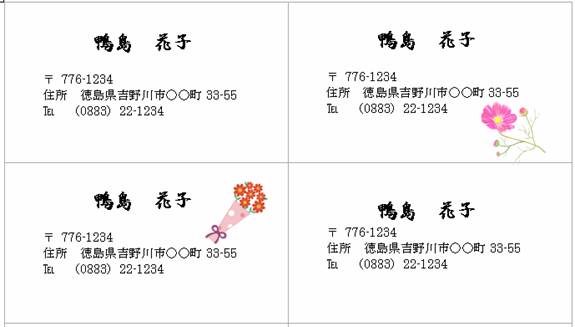
Wordを起動して「差し込み文書」⇒「ラベル」をクリックします。

「宛名ラベル作成」ダイアログボックスが表示されるので
「ラベル」タブ⇒「オプション」をクリックします。
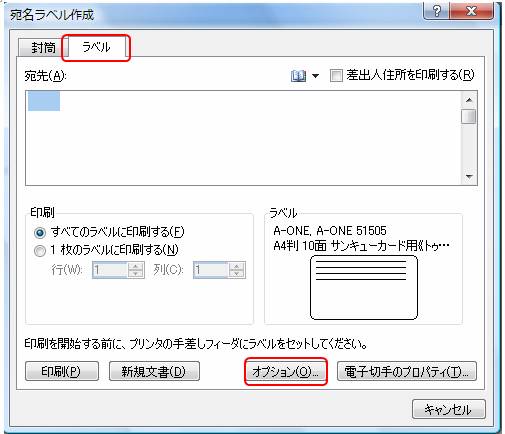
「ラベルオプション」⇒製品名と製品番号を選びます。
サイズ:高さ:幅 を確認して、「OK」をクリックします。
(用紙を既に購入している場合は一覧からサイズや製品番号を確認)
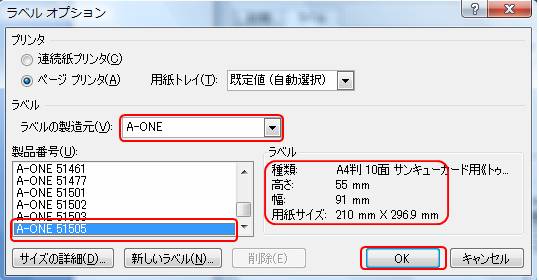
「宛名ラベル作成」ダイアログボックス⇒
「新規文書」をクリックします。
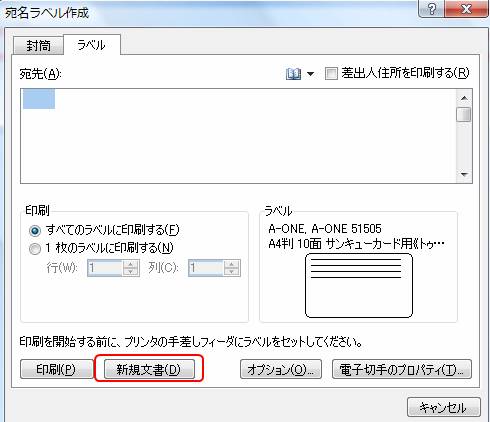
選択された名刺ラベル用紙に合わせた表が表示されます。
セルの中に名刺の中身を入力します。
グリッド線が表示されていますがこの線は印刷されません。
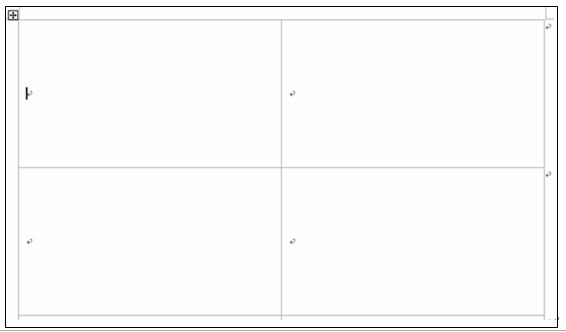
下のように名前・住所その他必要事項を入力してレイアウトをします。
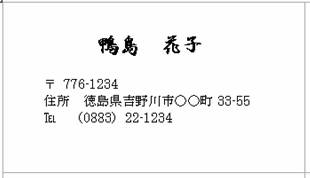
レイアウトができたらこれを他のセルにコピーして貼り付けします。
一枚目のセルの文字その他を選択し、これをコピーします。
2枚目のセルにカーソルをおき貼り付け、3枚目、4枚目と
そのまま貼り付けていきます。
「イラスト」や「顔写真」「背景」などを入れて
楽しい名刺を作成してみましょう。
2007 テキスト一覧に戻る